Tips och tricks för att få din PowerPoint-presentation att stå ut

Med introduktionen av Microsoft Office 2013 har PowerPoint förbättrats avsevärt och bundet med många användbara och tidsbesparande onlinetjänster. Men när det gäller att skapa en bra presentation är det inte bara mjukvaran och funktionerna - det handlar om alla de små saker som staplar upp och ger ett riktigt bra intryck.
Välja rätt bildförhållande för din PowerPoint
En knappt märkbar egenskap hos PowerPoint 2013 är att den automatiskt anpassar ditt presentationskvot baserat på din nuvarande skärmupplösning. Även om det här är bra i vissa fall är det bäst att tänka på var du ska presentera och vilken typ av skärm ska du få med. De grundläggande standarderna just nu är 4: 3, 16: 9 och 16:10, med 4: 3 som den vanligaste.

Ovanstående är en sida-vid-sida jämförelse av ett felaktigt presentationskvot och ett korrekt. Medan skillnaden inte verkar som att spelet ändras till vissa, ser jag till att du är bättre utan det irriterande oanvända vita utrymmet vid sidan av skärmen. Genom att fylla på hela skärmen kan dina tittare verkligen fördjupa sig i innehållet du presenterar. Kom i kontakt med de personer som kommer att förse dig med presentationsskärmen och fråga dem om bildförhållandet.
Efteråt kan du enkelt redigera inställningarna för bildformat genom att göra följande:
För PowerPoint 2007/2010: Gå till fliken Design och välj Sidinställningar

För PowerPoint 2013: Gå till fliken Design och välj Bildstorlek> Anpassad bildformat (eller välj bara mellan 4: 3 och 16: 9).


Den nya versionen av PowerPoint har också en ny funktion där om du byter från ett större bildförhållande till en mindre kan du välja om du vill maximera innehållet eller se till att det passar inuti det utrymme du ska tillåta det att använda. Jag rekommenderar alternativet Försäkra passform, eftersom det alltid är bäst att ändra storlek på innehållet manuellt och få det att fylla på skärmen så som du vill.

Hitta den mall som passar bäst
Som jag nämnde i början av artikeln, om du ska skapa en bra presentation måste du uppmärksamma till och med de minsta detaljerna. Det inkluderar mallen du ska använda och bakgrunden för var och en av dina bilder.
PowerPoint 2013 har en ny startskärm som låter dig omedelbart fånga en mall från nätet, samt enkelt söka och filtrera mallar med lätthet. 
Här är ett bra exempel på hur bra mallsökningen i PowerPoint fungerar. Jag hittade tre underbara mallar i mindre än 20 sekunder.

Om du är på en äldre version av Office eller du helt enkelt inte kan hitta det du söker, är det också en bra idé att skapa din egen bakgrund. Få kreativitet, använd alla bildredigeringsverktyg du kan tänka dig, försök experimentera med olika fotograferingstekniker och tricks. Om du verkligen vill ta saker till nästa nivå, bli inspirerad och gör lite hardcore redigering i Photoshop.
Här är ett riktigt bra exempel som kan inspirera dig att skapa din egen bakgrund och göra din presentation ännu mer unik:


Mindre text, fler visuella
Detta är kanske en av de mest värdefulla tips jag kan ge dig. Lämna texten åt sidan. Om det finns även den minsta delen av datorns näthet inuti dig vet du säkert att ett bra användargränssnitt behöver många visuella element för att skapa en mer behaglig upplevelse. Tja, det är ungefär lika med presentationer, och om du använder visuella element och animeringar för att hjälpa till att förklara ditt tal och dina idéer, är publiken mer sannolikt att förstå den sanna betydelsen bakom vad du säger.
PowerPoint 2013 har också några fördelar över PowerPoint 2010 här, men ändå om du verkligen vill göra saker, kan även den äldsta versionen av PowerPoint inte hindra dig från att göra det (om du är ambitiös nog, vilken är).
Här är ett snabbt exempel så du kan bättre förstå vad jag menar:


De rätta effekterna vid rätt tidpunkt
Personligen är jag inte så mycket av en Apple-fan, men jag måste erkänna att deras keynote-presentationer är helt enkelt fantastiska. Den stil som de presenterar och de effekter de använder definitivt spelar en stor roll i deras framgång.
Den mest grundläggande tipsen jag kan ge dig här är att ha lika dynamiska övergångar och effekter genom hela presentationen och att lägga till mer dramatiska och episka effekter endast på viktiga bilder. Här är en snabb jämförelse mellan en ganska avslappnad effekt och en dramatisk:


Markera vad som är viktigt
En bra presentatör framhäver de viktigaste delarna av hans presentation, inte bara med rätt övergångar och effekter, utan även med korta pauser och anteckningar som gör det möjligt för publiken att fullständigt smälta upp informationen.
Det finns flera olika metoder för betoning i presentationer. Min personliga favorit lägger till en viktimitation. När du animerar de separata elementen på en bild kan du ha märkt att bortsett från ingångs- och utgångsanimationerna finns det också några märkta "betoning". För att lägga till en av dessa effekter, se till att elementet från bilden är valt och gå till fliken Animeringar> Lägg till animering> Mer viktiga effekter .

Det finns flera olika effekter du kan välja mellan, varav de flesta kan anpassas ytterligare med hjälp av animeringsfönstret ( Animationsflik> Animeringsfönstret ). Därifrån kan du individuellt konfigurera varje effekts alternativ.

Här är ett exempel på vad du lätt kan uppnå med betoningens animering kallad "Grow With Color" och en enkel rörelsebana:

Ett av de andra sätten på vilka du kan betona något är att markera viktiga områden under presentationen. När du tittar på ett PowerPoint-bildspel kan du ha märkt den lilla menyn som visas längst ned till vänster på skärmen. Den innehåller olika olika alternativ som du kan välja att vidareutveckla din presentation. Lägg märke till den lilla ikonen för högerbelysning (visas nedan - ikon för högerbelysning i Office 2010 och 2013) :


Med hjälp av högerljusverktygen (laserpekare, penna och högljus) kan du enkelt fokusera publikens uppmärksamhet på vad de måste se. Här är ett exempel med laserpekaren:

Du kan också arbeta med högljusverktygen om du använder presentationsläget i PowerPoint. Det är en bra funktion som låter dig läsa dina anteckningar, se vad som händer framöver, håll tid och mycket mer. För att aktivera presentatörsläge behöver du en projektor och en bildskärm. Projektorn visar publiken bara presentationen, medan du behåller full kontroll över allt på skärmen som du bara kan se.
Med andra ord (eller bilder), så här ser publiken:

Här är vad du kan se:

För att aktivera det här läget, gå till fliken Bildspel och markera alternativet "Använd presentationsvisning".

Ett annat bra tips som jag kan lägga till är att titta på trådlösa presentationsstyrare. Logitech har några bra alternativ, och Microsoft har även en mus med kontroller som är inbyggda. Definiera en budget, överväga alternativen och köpa något som passar dina behov.

Det är inte bara PowerPoint-presentationen, det är du!
Så konstigt som det låter, det sista tipset jag kan ge dig är inte att överdriva det. Det här är inte ett tips om hur många funktioner du använder eller vilken version av PowerPoint du använder och så vidare. Det är bara ett tips som påminner dig om att oavsett hur bra du gör saker på PowerPoint är nyckeln till sann framgång att vara en framgångsrik presentatör. Betala lämplig uppmärksamhet åt ditt faktiska innehåll på skärmen, men se till att du också lämnar gott om tid att faktiskt arbeta med hur du kommunicerar med publiken, det ordförråd du använder och "wow" -faktorn för din
Här är några saker som är viktiga att komma ihåg:
- Var lugn och agera naturligt.
- Tala positivt, men försök att inte verka överexcited.
- Gör korta gester med händerna, men överdriv inte det.
- Försök att inte ha dina anteckningar helt memorerade. Scripted presentationer är borta tråkiga - bara improvisera on-the-go och hålla samtalet flyter naturligt.
- Håll ögonkontakt med publiken.
- Ta med din målgrupp i samtalet. Ställ frågor, få folk att höja sina händer och ha korta chattar med enskilda personer. Låt alla känna sig involverade i hela presentationen.
- Håll människor lika fokuserade både på dig och på vad som finns på skärmen.
- Rusa inte igenom, men var inte för långsam heller. Hitta den perfekta balansen mellan hastighet och noggrannhet och träna för att presentera en imaginär publik.
- Kasta ett skämt eller två, men gör det bara om publiken verkar vara godkännande av hur du presenterar och du börjar känna dig närmare dem. Ett snabbt skämt är en utmärkt metod att hålla allas uppmärksamhet och upplysande atmosfären.
Om du följer dessa tips och behandlar presentationer som mycket allvarliga händelser, försäkrar jag dig om att din nästa presentation kommer att bli en som din publik aldrig kommer att glömma!

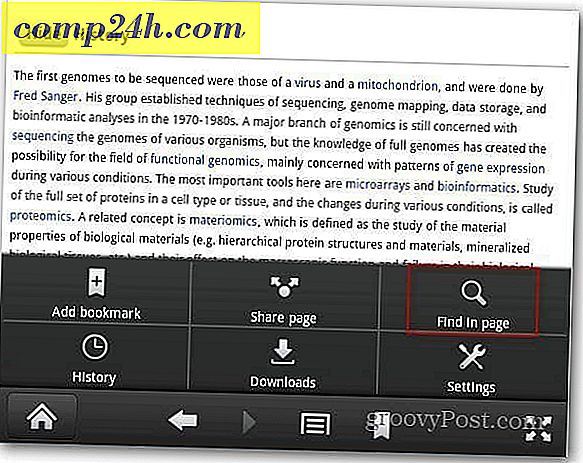

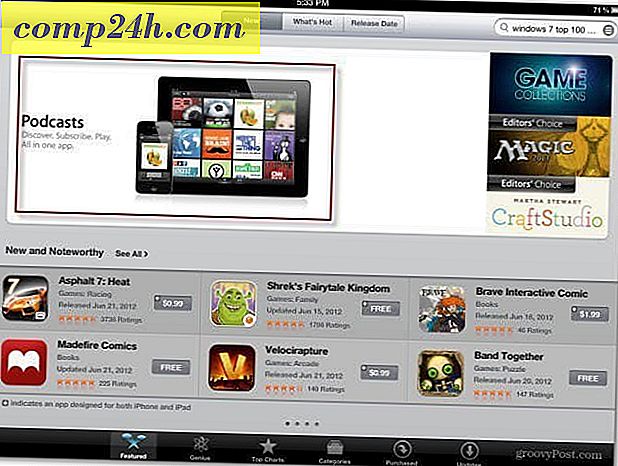

![Inaktivera dialogrutan Radera bekräftelse för Windows 7, Vista och XP [Hur-till]](http://comp24h.com/img/vista/422/disable-delete-confirmation-dialog-box.png)

